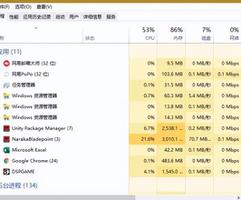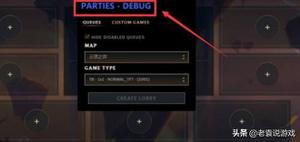如何在Windows上创建自定义键盘布局
Windows 用户在创建自定义键盘布局时有几种不同的选择。
以下是如何制作自定义键盘布局。
Windows 中的自定义键盘选项
您可以使用非常流行的便携式键盘布局软件。尽管年代久远,但它仍然运转良好。该应用程序是开源的,可让您在 USB 记忆棒上保留不同的键盘布局,以便您可以在任何计算机上轻松使用它们。
当然,Windows 还提供了在不同键盘布局之间跳转的本机方式。
您还可以尝试使用键盘重新映射软件。有很多免费选项可用,但最容易被忽视的应用程序之一是官方的Microsoft Keyboard Layout Creator。
如何在 Windows 上创建自定义键盘布局
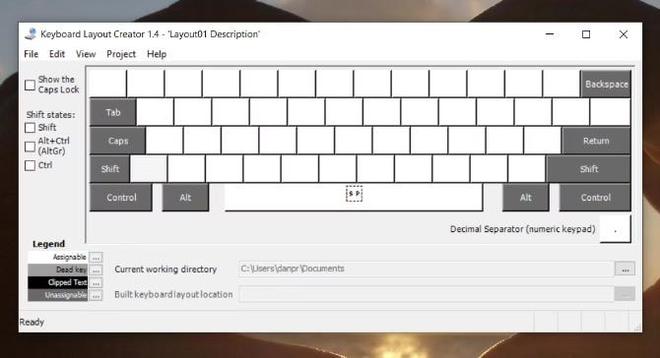
在我们开始之前,请注意:Microsoft Keyboard Layout Creator 应用程序已有近十年的历史。它仍然可以完美运行并在 Windows 10 上运行,但偶尔您可能会遇到错误。
首先,您需要从官方网站下载并安装该应用程序。安装后,请按照以下说明创建您自己的键盘布局:
- 打开 Microsoft 键盘布局创建器应用程序。
- 前往“文件”>“加载现有键盘”。
- 选择您想要自定义的布局。您应该确保选择与当前键盘设置相匹配的布局,例如QWERTY (US)。
- 转到“文件”>“将源文件另存为”,以便在开始进行更改之前有一个备份。
- 在Project > Properties中设置新键盘的参数。您可以选择一种语言并为键盘指定名称和描述。
- 单击某个键并按照屏幕上的提示将其重新映射到您选择的角色。
如果您想为重音字母或其他经常使用的晦涩字符添加热键,最简单的方法是将它们编程为Ctrl + Alt + [Number]。您无法覆盖现有快捷键,例如Ctrl + S(保存)或 Ctrl + A(全选)。
重新映射键盘的关键
如果您不喜欢所提供的工具,您可以随时在 Windows 10 中创建自定义键盘布局。这需要做一些工作,而且这些工具已经开始显示出它们的年龄,但它确实有效!
如果您因为其中一把钥匙刚刚失效而对这个主题感兴趣,请不要担心。当您准备购买新键盘时,有很多方法可以围绕死键重新映射键盘。
以上是 如何在Windows上创建自定义键盘布局 的全部内容, 来源链接: www.tmjl8.com/smart/435566.html